1 ネットワークの調査
Windows付属のping、tarasert、netstatで行えるが面倒なのでここではしません。
パフォーマンスを計測して遅いようなら改善点を探してやる必要があります。
1.1 ツールを用いてパフォーマンスを計測する
簡易的なものですが、Windows2000ならB.b MonitorでWindows9x系ならダイヤルアップ接続 実効転送速度計があります。グラフ表示の出来るとらもに(作者のHPが見当たらないのでVectorにリンク)というものもあります。
1.2 パフォーマンスが計測できるサイトを用いる
ADSL実験室、ADSL速度観測所 別館、ブロードバンドスピードテスト、OSO's Modem Site、実効速度測定掲示板などがあります。
2 ADSLモデムの設置方法
3 MTUの最適化
MTUとはネットワーク上でやり取りされる最大パケット長のことです。MTUは大き過ぎても小さすぎてもだめで、最適な値をそれぞれ決める必要があります。Windows9x系ではこのMTUが原因で速度が出ないということがあります。Windows2000ではMTUが原因で速度が出ないということはあまりないですが、それでも、いまいち速度が出ない場合は最適な値に設定してやる必要があります。
3.1 MTUの調査
コマンドプロンプト(MS-DOS)から
「ping -f -l [送信するパケットサイズ] [ホスト名またはIPアドレス]」
というようなことを実行する。(「ping -f [送信するパケットサイズ] -l [ホスト名またはIPアドレス]」でもよい)
-l オプションは送信するサイズを指定するオプションで、-f オプションは分割禁止のオプションです。
例えば、
「ping -f -l 1400 www.yahoo.co.jp」
というような感じで実行します。
以下のように実効結果が表示された場合はパケットが断片化されていません。
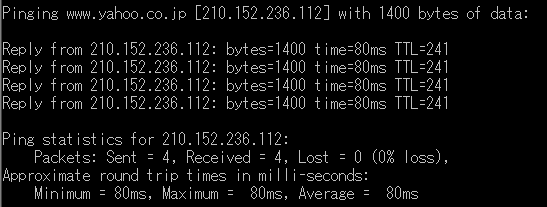 |
以下のように表示された場合はパケットが断片化されているので、断片化しない範囲で試行錯誤の上最大のパケットサイズを見つけます。
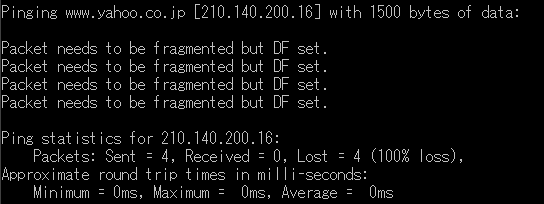 |
このようにして最大のパケットサイズを見つける。例えば、フレッツADSLの場合は1426でJ-DSLの場合は1472であるので、それぞれにヘッダのサイズ28を足した数がMTUに指定する値となり、フレッツADSLの場合は1454でJ-DSLの場合は1500となります。
3.2 MTUの設定
レジストリを直接編集する方法もありますが、面倒なのでツールを利用します。NetTuneというのがよいでしょう。上で見つけたMTUをこのツールで設定します。簡単なので使用法は省略します。
これで、パフォーマンスは最大限に引き出せるはずです。次はダウンロードツールを使い効率よくダウンロードするテクニックです。